Program Berguna untuk Memangkas Fail WAV pada Web dan Desktop
Oleh itu, anda telah melihat fail WAV yang berbunyi bagus sesuai untuk ditetapkan sebagai nada dering. Walau bagaimanapun, tidak hairanlah bahawa fail WAV bersaiz besar, dan kebanyakannya terlalu panjang. Seperti yang kita tahu, nada dering hendaklah tidak melebihi 30 saat. Dalam keadaan ini, anda ingin memangkas fail media sasaran anda untuk mengurangkan saiz dan tempoh fail agar muat sebagai nada dering. Pada nota itu, kami menyenaraikan beberapa program yang sangat baik yang akan membolehkan anda memangkas fail WAV dalam talian dan luar talian. Ketahui maklumat lanjut tentang program ini dan lihat cara ia membantu.
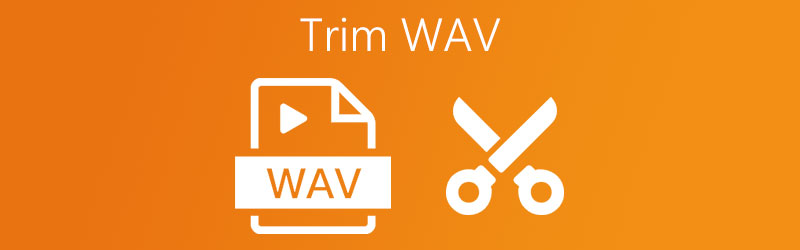
- Bahagian 1. Cara Terbaik untuk Memangkas WAV pada Windows dan Mac
- Bahagian 2. Cara Memotong Fail WAV Dalam Talian
- Bahagian 3. Soalan Lazim Memotong WAV
Bahagian 1. Cara Terbaik untuk Memangkas WAV pada Windows dan Mac
Penukar Video Vidmore mempunyai set pelbagai ciri untuk keperluan audio dan penyuntingan anda. Dengan perisian ini, anda akan dapat memotong fail WAV yang panjang ke dalam trek individu dalam masa beberapa saat tanpa mengkonfigurasi persediaan yang rumit. Sebenarnya, ia menyediakan cara yang mudah untuk mengekalkan atau mengalih keluar bahagian trek menggunakan pemegang muzik atau peluncur. Bahagian yang terbaik ialah alat ini dilengkapi dengan keupayaan membelah automatik. Menggunakan ciri ini, anda boleh membahagi fail audio mengikut purata atau mengikut masa dalam beberapa saat. Terdapat juga penukar yang membolehkan anda menukar format audio asal ke dalam format output yang anda inginkan. Sebaliknya, berikut ialah prosedur langkah demi langkah tentang cara membahagikan fail WAV menggunakan aplikasi ini.
Langkah 1. Dapatkan pemasang apl
Pertama, dapatkan pemasang perisian dengan mengklik butang Muat turun percuma butang di bawah. Pastikan anda memilih sistem pengendalian yang sesuai untuk komputer anda dan kemudian ikuti persediaan pada skrin untuk memasang apl. Jalankan selepas itu.
Langkah 2. Import fail WAV
Kedua, import fail WAV dengan mengklik Tambahan butang tanda. Ia harus membuka folder di mana anda akan mencari fail WAV. Dari sini, pilih fail WAV sasaran dan klik butang Buka pada tetingkap.
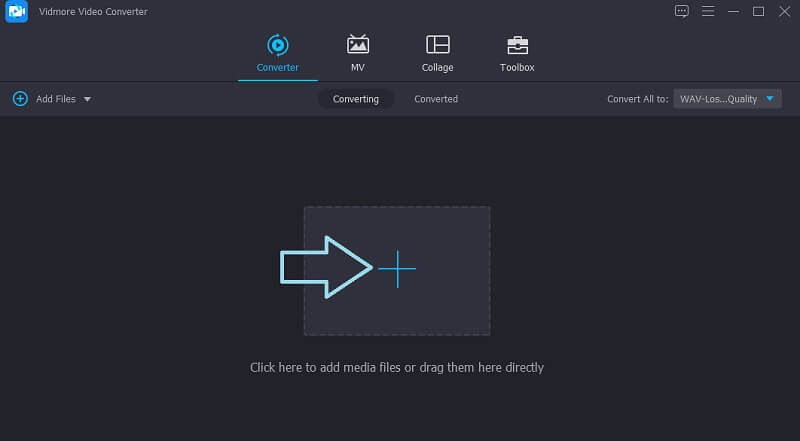
Langkah 3. Potong klip WAV
Ketiga, klik pada Potong butang dan ia akan melancarkan editor muzik program. Sekarang alihkan pemegang kiri ke tempat yang anda mahu audio dimulakan. Sebaliknya, gerakkan pemegang kanan untuk memilih bahagian audio yang anda ingin tamatkan. Klik pada Jimat butang jika anda berpuas hati dengan hasilnya.
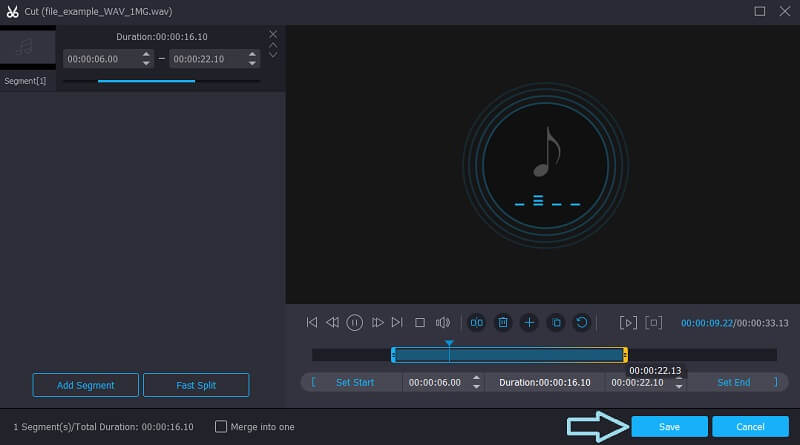
Langkah 4. Simpan muzik yang dipangkas
Akhir sekali, selepas menggunakan semua perubahan yang anda inginkan, kembali ke Penukar tab. Dari sini, anda boleh menyimpan format asal atau menukarnya kepada format lain bergantung pada keperluan anda. Setelah selesai, klik pada Tukar Semua butang dan ia akan memulakan proses penukaran.
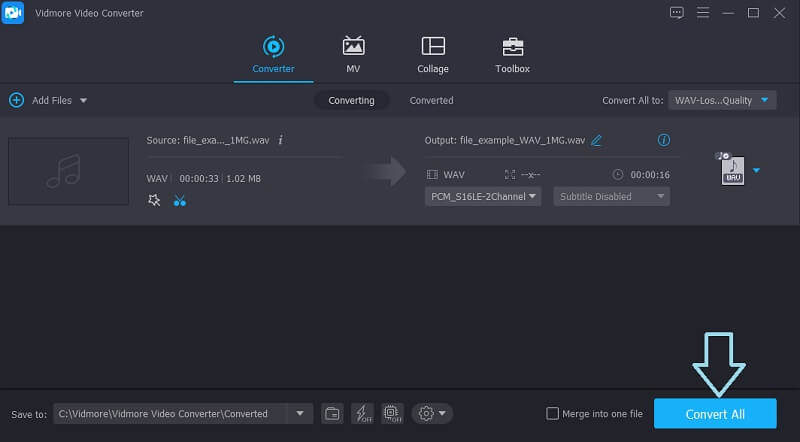
Bahagian 2. Cara Memotong Fail Trim Dalam Talian
Termasuk juga dalam senarai ialah program pemotong audio dalam talian terbaik yang menampilkan keupayaan untuk memisahkan fail WAV atau mana-mana fail audio kepada berbilang trek tanpa memasang aplikasi berasingan. Melalui program ini, anda hanya perlukan internet yang berfungsi dan boleh dipercayai serta penyemak imbas untuk memotong fail WAV dalam talian dengan mudah. Lihatlah alat yang diperkenalkan di bawah dan lihat alat yang paling sesuai dengan pilihan anda.
1. Video
Clideo ialah program dalam talian terkenal yang menawarkan banyak ciri penyuntingan yang tersedia untuk keperluan penyuntingan audio dan video. Dengan menggunakan program ini, anda boleh memotong fail WAV ke dalam trek yang berasingan. Selain itu, anda boleh memuat naik fail daripada sumber yang berbeza termasuk storan awan dan folder komputer tempatan. Apa yang menarik ialah anda boleh menyelesaikan semua tugasan ini walaupun anda hanya menggunakan peranti mudah alih. Pada nota itu, berikut ialah langkah-langkah bagaimana untuk memisahkan fail WAV menggunakan Clideo.
Langkah 1. Buka penyemak imbas kegemaran anda dan akses alat dengan pergi ke halaman web rasminya.
Langkah 2. Pada halaman utama, klik pada Pilih fail butang jika anda ingin memuat naik dari folder tempatan anda. Sebaliknya, anda boleh memuat naik dari Dropbox atau Google Drive daripada pilihan pada menu lungsur.
Langkah 3. Pada masa itu, ia harus pergi ke antara muka penyuntingan muzik di mana anda boleh memotong fail WAV. Gunakan pemegang audio kiri dan kanan kemudian pilih tindakan yang sesuai untuk dilaksanakan. Anda boleh memilih antara Ekstrak Dipilih untuk menyimpan bahagian yang dipilih atau pilih Padam Terpilih untuk mengeluarkan bahagian yang dipilih.
Langkah 4. Sebelum mengeksport fail, anda boleh menggunakan kesan fade in dan fade out pada fail audio. Setelah berpuas hati, klik pada Eksport butang.
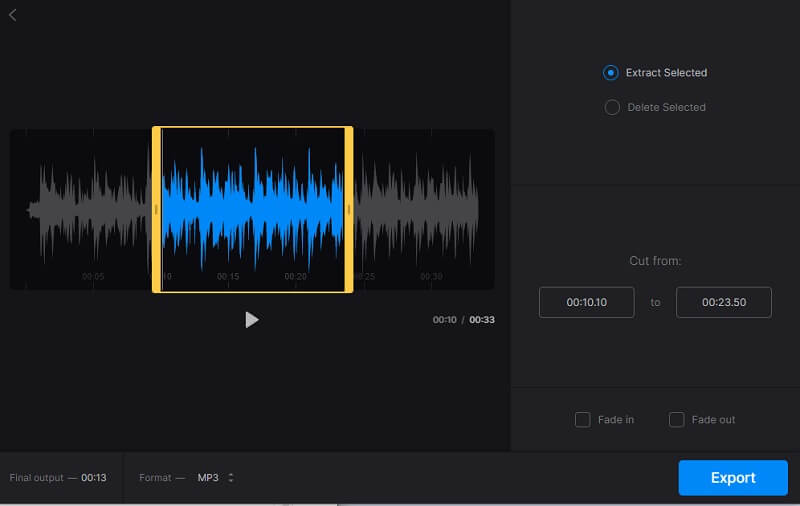
2. Aconvert
Satu lagi alternatif dalam talian yang perlu anda pertimbangkan untuk digunakan ialah Aconvert. Alat ini juga berguna jika anda tidak bersedia untuk memasang program lain pada komputer anda. Selain antara muka mesra pengguna, alat ini membolehkan anda memangkas fail WAV dengan ketepatan tinggi dengan memasukkan tempoh pemotongan dalam beberapa saat. Selain itu, anda juga boleh mengimport fail daripada storan awan dan melalui URL fail jika fail itu datang daripada tapak perkongsian audio. Untuk membantu anda menggerakkan aplikasi ini, anda boleh merujuk kepada panduan pengajaran yang disediakan.
Langkah 1. Lawati tapak web utama Aconvert menggunakan mana-mana pelayar. Sama ada anda menggunakan Mac atau Windows PC, anda boleh mengakses alat ini daripada semua pelayar web utama.
Langkah 2. Pilih Audio pada menu sebelah kiri dan klik pada Potong butang di bahagian atas menu antara muka. Pada masa itu, anda akan melihat antara muka penyuntingan muzik program.
Langkah 3. Untuk memuat naik fail, tekan butang Pilih fail butang. Tetapkan tempoh mula ke tempat yang anda mahu audio mula memotong. Selain itu, tetapkan tempoh tamat ke tempat yang anda mahu audio berhenti. Tekan Hantar butang jika anda berpuas hati dengan perubahan.
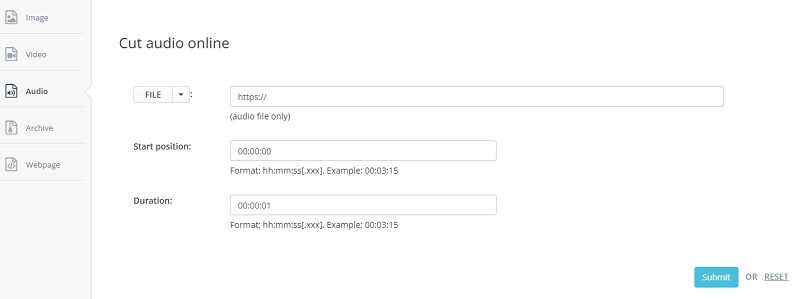
3. Perapi Audio
Jika anda ingin mempunyai pemotong audio yang bagus, Pemangkas Audio patut dicuba. Ini ialah alat dalam talian sepenuhnya yang membolehkan anda membahagikan fail WAV kepada berbilang trek tanpa sebarang persediaan yang rumit. Dengan program ini, anda juga boleh mencipta nada dering daripada WAV, MP3, OGG, WMA dan format audio lain. Begitu juga, ini ialah alat mesra mudah alih di mana anda boleh mengakses ciri yang sama seperti penyemak imbas pada komputer anda. Jika anda mempunyai soalan yang sama tentang "Bagaimana cara saya memangkas fail WAV", ketahui di bawah cara ini dilakukan.
Langkah 1. Pada penyemak imbas web, anda boleh mencapai antara muka utama alat dengan melawati halaman web rasminya.
Langkah 2. Sebaik sahaja anda mencapai halaman utamanya, klik pada Pilih fail butang dan pilih fail WMA yang anda ingin potong.
Langkah 3. Menggunakan peluncur, gerakkan peluncur kiri ke bahagian audio yang anda mahu mulakan pemangkasan. Bagi penghujung pemangkasan, anda boleh menggerakkan peluncur yang betul. Jika anda mahu, anda juga boleh menetapkan tempoh dalam beberapa saat untuk memotong fail WAV dengan tepat.
Langkah 4. Apabila anda selesai mengolah semula fail WAV, klik butang Potong butang untuk menyimpan perubahan secara kekal.
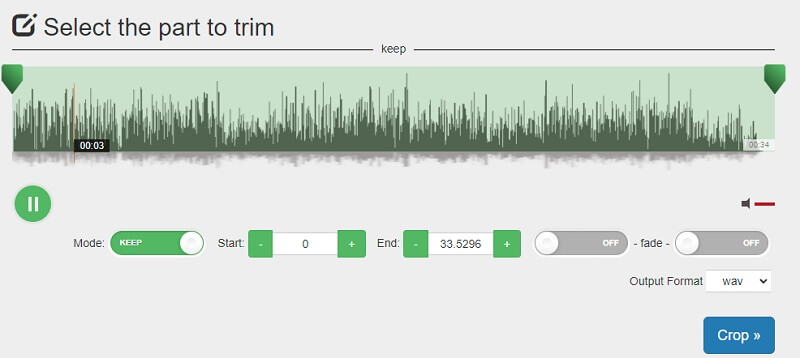
Bahagian 3. Soalan Lazim Memotong WAV
Bagaimana untuk memotong fail WAV menggunakan peranti mudah alih?
Anda mempunyai dua pilihan untuk menyelesaikan tugas ini. Anda boleh memilih untuk melakukannya dalam talian atau luar talian menggunakan aplikasi mudah alih. Seperti yang dinyatakan, Pemangkas Audio serasi dengan penyemak imbas mudah alih.
Adakah terdapat sebarang kehilangan kualiti semasa memangkas fail WAV?
Jika terdapat sebarang kehilangan kualiti, terdapat tetapi sangat minimum. Tidak seperti semasa anda menukar fail semasa mengkonfigurasi parameter seperti kadar bit, mungkin terdapat kehilangan kualiti yang ketara dalam proses tersebut.
Adakah selamat untuk memotong fail WAV dalam talian?
Semua alatan dalam talian adalah selamat melainkan mereka meminta bukti kelayakan dan butiran sulit anda.
Mengapa saya tidak boleh mengedit fail WAV saya?
Anda boleh menyemak sama ada anda telah menghidupkan mod Baca sahaja. Mod ini akan membolehkan anda hanya bermain dan tidak mengedit fail WAV. Selepas mematikan mod Baca sahaja, cuba edit semula. Jika masalah masih tidak diselesaikan, cuba alat penyuntingan yang lain.
Adakah WAV lebih baik daripada MP3?
Dari segi kualiti audio, WAV sememangnya lebih baik daripada MP3, tetapi pada masa yang sama, fail WAV agak besar dan tidak disesuaikan dengan MP3, sebab itu MP3 mempunyai rangkaian aplikasi yang lebih luas. Kedua-duanya ada kelebihan dan kekurangan masing-masing. Anda boleh memilih mengikut keperluan khusus anda.
Kesimpulannya
Penyelesaian yang disenaraikan di atas dijamin membantu anda memangkas fail WAV. Pilih sahaja kaedah yang sesuai dengan keutamaan anda. Jika anda tidak nampak diri anda sedang memasang apl lain, anda harus memilih alatan dalam talian. Namun program ini terikat kepada ciri yang terhad. Oleh itu, aplikasi desktop seperti Vidmore mungkin pilihan yang tepat jika anda menggunakan program yang berfungsi.


